Untuk setiap file di Windows, ada jenis file yang terkait dengannya. Windows membuka jenis file ini dengan aplikasi yang mendukung pembukaannya. Terkadang, Anda mungkin ingin membuka file dengan aplikasi yang berbeda dari aplikasi default. Jika aplikasi yang dipilih tidak mendukung pembukaan file dan Anda tidak ingat aplikasi default yang digunakan untuk membuka file sebelumnya, maka Anda mungkin dalam masalah. Dalam kasus seperti itu, sangat penting bagi Anda untuk mengetahui cara memulihkan asosiasi jenis file.
Baca terus, untuk mempelajari bagaimana Anda dapat dengan mudah memulihkan asosiasi jenis file di Windows 11.
Langkah-langkah untuk memulihkan Asosiasi jenis File
Langkah 1: Luncurkan Pengaturan aplikasi dengan menekan tombol Menang dan aku bersama.
Dalam jendela kiri panel, klik pada Aplikasi tab dan di jendela kanan panel, klik pada tab Aplikasi bawaan.
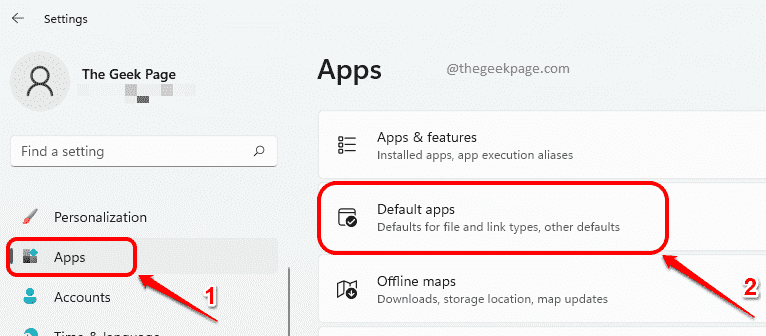
Langkah 2: Di bawah bagian Aplikasi default, gulir ke bawah sampai habis dan temukan bagiannya Pengaturan terkait.
Selanjutnya, klik tombol
Mengatur ulang melawan pilihan Setel ulang semua aplikasi default. Klik pada Oke tombol yang muncul di jendela popup kecil.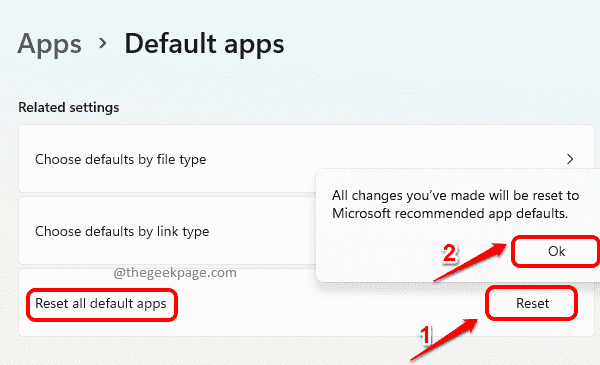
Itu dia. Semua asosiasi tipe file Anda sekarang disetel ke tipe file Microsoft default yang awalnya Anda miliki di mesin Anda. Mohon diperhatikan bahwa ini hanya berlaku untuk akun pengguna saat ini. Jika Anda ingin memulihkan asosiasi jenis file dari akun pengguna lain, silakan ulangi langkah yang sama setelah masuk ke akun pengguna yang ingin Anda pulihkan jenis filenya asosiasi.
Semoga Anda menemukan artikel yang bermanfaat.


